
MS워드를 자주 사용하지만 여전히 줄 간격이나 문단 설정이 어렵게 느껴지시나요? 깔끔하고 정돈된 문서를 작성하기 위해서는 기본적인 포맷 조정이 필수입니다. 이 글에서는 MS워드 초보자도 쉽게 따라 할 수 있도록 줄 간격 조정과 문단 설정 방법을 단계별로 안내드립니다.
📚 목차
- 1. 줄 간격 설정의 중요성
- 2. MS워드에서 줄 간격 조절하는 방법
- 3. 문단 간 간격 설정 팁
- 4. 문서 목적에 맞는 권장 줄 간격
- 5. 자주 묻는 질문 (FAQ)
- 6. 유용한 참고 링크 및 요약
MS워드 문서를 더 정돈된 형태로 만들기 위해서는 줄 간격과 문단 설정을 정확하게 조정하는 것이 중요합니다. 다음에서 그 방법을 자세히 살펴보겠습니다.
**줄 간격을 적절하게 조절하면 문서의 가독성을 높이고, 깔끔한 인상을 줄 수 있습니다.**
1. 줄 간격 설정의 중요성
MS워드에서 줄 간격을 적절히 설정하면 문서의 전체적인 완성도와 가독성이 크게 향상됩니다. 특히 보고서, 자기소개서, 계약서 같은 공식 문서의 경우 줄 간격 하나만 바꿔도 독자의 인상이 달라질 수 있습니다.
- 가독성 향상: 눈의 피로도를 줄이고 내용 이해를 돕습니다.
- 문서 규격 통일: 기관이나 회사가 요구하는 형식에 맞출 수 있습니다.
이제 줄 간격을 조절하는 방법을 자세히 알아보겠습니다.
2. MS워드에서 줄 간격 조절하는 방법
줄 간격 조정은 생각보다 간단하지만 어디서 설정하는지 몰라 헤매는 경우가 많습니다. 아래 절차에 따라 따라 하시면 초보자도 손쉽게 설정할 수 있습니다.
- [홈] 탭 클릭 → [단락] 그룹 → 줄 간격 아이콘 선택
- 1.0, 1.5, 2.0 등 기본 옵션 선택 또는 '줄 간격 옵션' 클릭 후 사용자 설정

줄 간격 외에도 문단 간 간격을 조정하면 문서를 더욱 정리된 느낌으로 만들 수 있습니다.
3. 문단 간 간격 설정 팁
줄 간격은 줄과 줄 사이의 간격이고, 문단 간 간격은 문단과 문단 사이의 여백입니다. [문단] 설정 창에서 ‘단락 전/후 간격’을 조정하면 글이 더 보기 좋아집니다.
- [홈] → [단락] 그룹 → 설정 아이콘 클릭
- '단락 앞', '단락 뒤' 수치 설정으로 여백 조절 가능

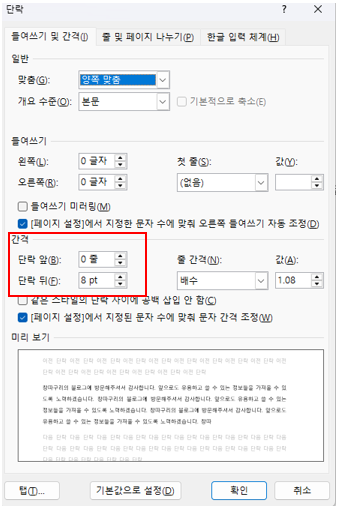
어떤 문서에서는 특정한 줄 간격을 유지해야 합니다. 일반적인 문서 형식을 참고하세요.
4. 문서 목적에 맞는 권장 줄 간격
- 이력서, 자기소개서: 줄 간격 1.5줄
- 업무 보고서, 기획서: 줄 간격 160%~180%
5. 자주 묻는 질문 (FAQ)
- Q: 전체 문서에 한 번에 줄 간격 적용하려면? → Ctrl + A로 전체 선택 후 적용
- Q: 설정한 줄 간격이 저장되지 않아요 → .docx 확장자로 저장했는지 확인
6. 참고 링크
Microsoft 공식 Word 지원 페이지에서 추가적인 정보를 확인하실 수 있습니다.
👉 이 글이 도움이 되셨다면? 🔹 공유하여 동료들과 활용해 보세요! 🔹 댓글로 자주 사용하는 단축키를 추천해주세요!
앞으로도 창따구리 블로그에서는 더욱 유용한 MS Office 팁과 기능을 소개해드리겠습니다. 😊
<함께 보면 좋은 글>
MS 워드 단축키 모음 - 유용하고 효율적인 기능 정리
MS 워드 단축키 모음 - 유용하고 효율적인 기능 정리
MS워드 단축키 모음 - 유용하고 효율적인 기능 정리안녕하세요! 창따구리입니다. 😊MS워드는 많은 사람들이 사용하는 대표적인 워드 프로세서로, 효율적인 문서 작업을 위해 단축키를 익히는 것
citzone.com
MS 워드 기초 사용법: 문서 작성이 쉬워지는 필수 기능 소개
MS 워드 기초 사용법: 문서 작성이 쉬워지는 필수 기능 소개
안녕하세요. 창따구리입니다. 오늘은 MS 워드에 아주 기본적인 부분들을 말씀드려볼까 해요.MS 워드는 문서를 작성하고 편집하는 데 가장 많이 사용되는 소프트웨어 중 하나입니다. 하지만 처음
citzone.com
'MS OFFICE > 워드 WORD' 카테고리의 다른 글
| 워드 이력서 양식 작성법과 무료 템플릿 다운로드 방법 (2025 최신) (0) | 2025.03.25 |
|---|---|
| 워드 페이지 번호와 자동 목차 만들기 완벽 가이드 (2025 최신) (0) | 2025.03.24 |
| 워드 정렬과 단락 들여쓰기 완벽 가이드 (양쪽 정렬 포함) (0) | 2025.03.23 |
| MS 워드 단축키 모음 - 유용하고 효율적인 기능 정리 (0) | 2025.03.20 |
| MS 워드 기초 사용법: 문서 작성이 쉬워지는 필수 기능 소개 (0) | 2025.03.15 |



